Configurar uma rede de convidado é uma boa maneira de permitir que seus amigos tenham acesso à Internet sem ter acesso à sua própria rede e aos dispositivos conectados a ela. A segurança é tão importante em uma rede de convidado quanto em qualquer outra rede, portanto, use a criptografia WPA2 e uma senha forte.
Acessando o Roteador
Para criar uma rede de convidado, você precisa acessar o painel de administração do seu roteador. Se você usou o software que veio com o roteador para configurar a rede Wi-Fi, use esse software. Caso contrário, inicie um navegador da Web e digite o endereço IP do roteador na barra de endereços e pressione Digitar. Enquanto você pode encontre o endereço IP usando seu computador, a maioria dos roteadores usa 192.168.0.1, 192.168.1.1 ou 192.168.2.1.
Vídeo do dia
Faça login no painel de administração. Se você não alterou o login de administrador, o nome de usuário e a senha são geralmente "admin" ou o nome de usuário está em branco e a senha é "admin". Isso varia não apenas entre os fabricantes, mas por modelo.
Acessando as configurações de rede de convidados
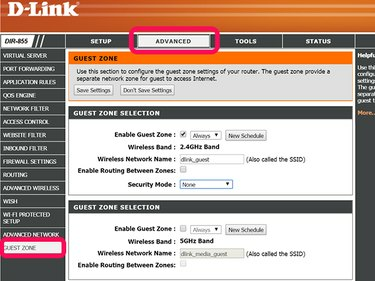
Os roteadores D-Link chamam uma rede de convidado de zona de convidado
Crédito da imagem: Imagem cortesia da D-Link.
Com um D-Link roteador, clique no Avançado guia e clique Zona de Convidados.
Se você tem um Linksys roteador, clique no Sem fio guia e selecione Acesso de convidado.
Com um NETGEAR roteador, clique no Ferramenta de acesso de convidados.
Habilitando o acesso de convidado

Habilite WPA Personal em um roteador D-Link.
Crédito da imagem: Imagem cortesia da D-Link.
Habilite o Acesso de convidado opção, que pode ser chamada de Zona de Convidados ou Rede de Convidados, dependendo do modelo do roteador.
Permita que o roteador transmita o SSID, ou Nome da rede sem fio, para que seus convidados possam encontrar a rede. Se a opção não estiver lá, o SSID será transmitido por padrão. A maioria dos roteadores permite que você altere o nome SSID para algo único. No caso de roteadores Linksys, qualquer nome que você escolher será seguido por um sufixo "-guest".
Alguns roteadores, incluindo D-Link e NETGEAR, incluem uma opção para permitir que os convidados vejam os dispositivos uns dos outros e acessem sua rede local, ou rota entre zonas. Apenas usuários avançados devem habilitar este recurso, uma vez que geralmente não serve para criar uma rede para convidados. Sem essa opção habilitada, os usuários convidados têm acesso à Internet, mas não a quaisquer outros computadores na rede principal.
Em um roteador D-Link, defina o Modo de Segurança para WPA-Pessoal para tornar visíveis as opções de segurança da rede.
Configurando Segurança

Na maioria dos casos, use WPA2 em vez de WPA ou WEP.
Crédito da imagem: Imagem cortesia da D-Link.
Colocou o Modo WPA para Apenas WPA2, ou WPA2-PSK [AES]. Enquanto a maioria dos roteadores oferece um modo misto WPA ou WPA-WPA2, quase todos os computadores e dispositivos Wi-Fi hoje suportam a criptografia WPA2 mais moderna e mais forte.
Digite uma senha com pelo menos 8 caracteres, usando letras e / ou números. Senhas mais longas são mais seguras do que senhas mais curtas. Letras e números aleatórios são mais seguros do que palavras ou nomes. Se você não tiver certeza de quão forte é a senha desejada, dê uma olhada neste infográfico.
Clique no Salve ou Aplicar e, em seguida, teste a nova rede de convidado em um computador ou outro dispositivo Wi-Fi.



